最近小编的表弟买了一台笔记本电脑,想要安装w7系统,但是自己又不会安装,来找小编要关于最简单的安装win7的方法,最简单的安装方法就是用U盘安装系统的方法啊。那小编就给他最简单的笔记本用u盘装系统教程w7吧。小编觉得大家可以也有这样的疑问,所以今天小编也给大家介绍这篇笔记本用u盘装系统教程w7吧。
先制作一个U盘启动项

笔记本用u盘装系统教程w7步骤图1

笔记本用u盘装系统教程w7步骤图2

笔记本用u盘装系统教程w7步骤图3

笔记本用u盘装系统教程w7步骤图4

笔记本用u盘装系统教程w7步骤图5

笔记本用u盘装系统教程w7步骤图6
到了安装引导的画面了点选“磁盘” 选择你的U 盘 然后点“确定” 注意容量大小 别选错了

笔记本用u盘装系统教程w7步骤图7
一个黑框蹦出来了 随便按个键就OK了 然后点击“关闭”

笔记本用u盘装系统教程w7步骤图8
按任意键,输入密码 随便输 只要你能记住

笔记本用u盘装系统教程w7步骤图9
随便按个任意键 就开始安装了。。

笔记本用u盘装系统教程w7步骤图10
安装完毕 按任意键退出
加载镜像
重启 在BIOS里面的BOOT选项里面 设置引导顺序 把U盘设置为第一引导
或者是在开机的时候 直接进入选择驱动器的选项 刀子的板子是技嘉的 开机按F12就直接进入了 然后选择U盘启动就 OK
现在大部分板子都支持这样的热键选择启动项 DFI的是按ESC 华擎是F11 视你的板子不同 热键也不同 开机的时候盯住开机画面
看到有BOOT 的字样 前面的就是它的热键了
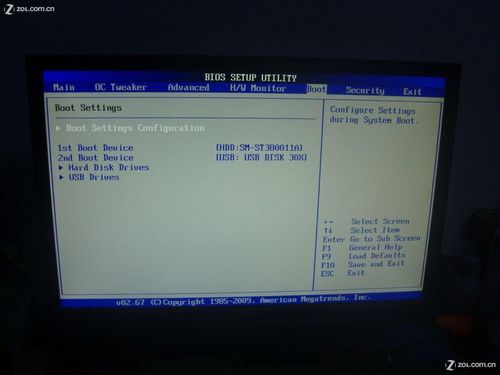
笔记本用u盘装系统教程w7步骤图11
启动后 选择第一项 然后输入密码 回车 就进入PE系统了
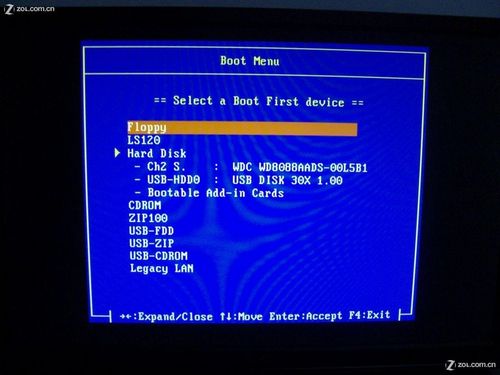
笔记本用u盘装系统教程w7步骤图12
选择程序。。克隆工具。。诺顿GHOST

笔记本用u盘装系统教程w7步骤图13
进入到GHOST里面
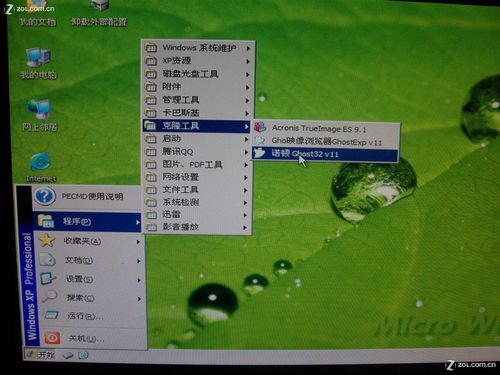
笔记本用u盘装系统教程w7步骤图14
然后选择 LOCAL ... PARTITION ...FROM IMAGE
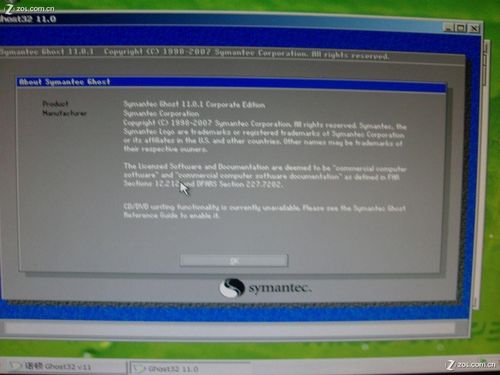
笔记本用u盘装系统教程w7步骤图15
找到U盘,选择刚刚那个GHOST镜像
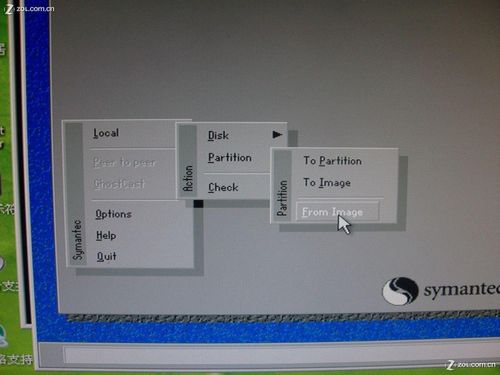
笔记本用u盘装系统教程w7步骤图16
确认镜像信息
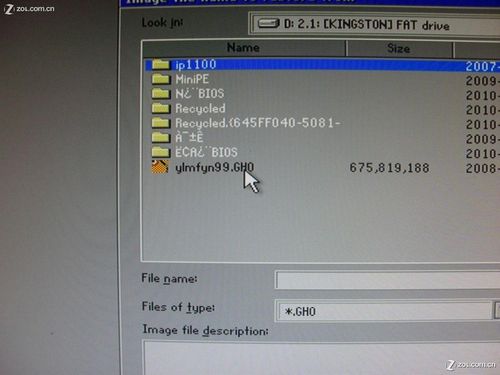
笔记本用u盘装系统教程w7步骤图17
选择安装盘 别选错了 安装到U盘里面就崩溃了
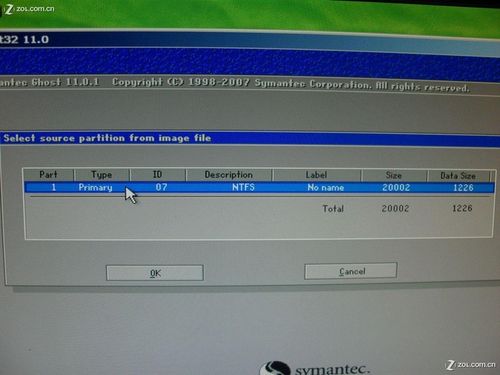
笔记本用u盘装系统教程w7步骤图18
选择安装的分区
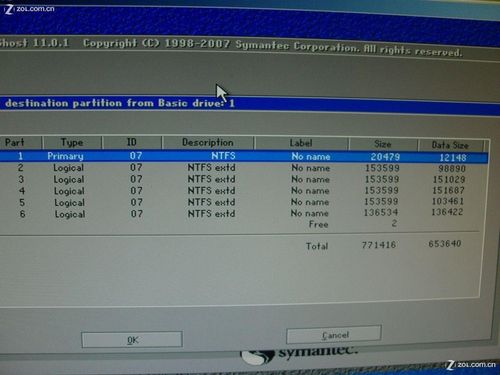
笔记本用u盘装系统教程w7步骤图19
点击 “YES” 开始
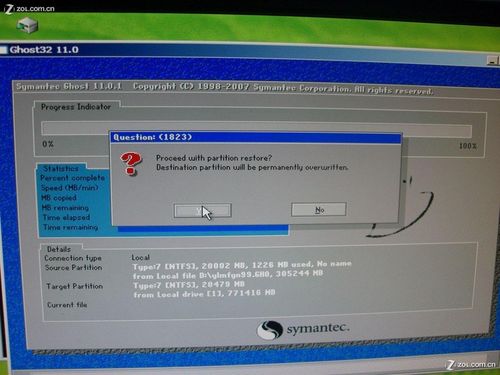
笔记本用u盘装系统教程w7步骤图20
耐心等待 直到结束 -。-
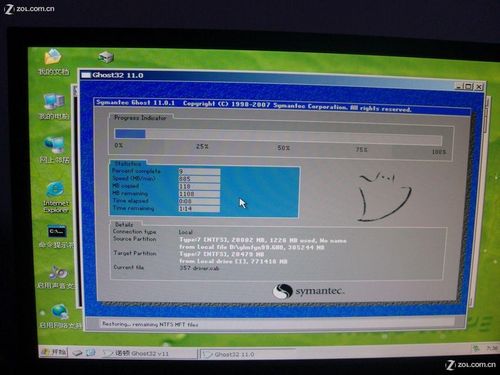
笔记本用u盘装系统教程w7步骤图21
点击RESTART COMPUTER 重启电脑 然后拔下U盘 从硬盘启动就OK了
如何安装WIN7
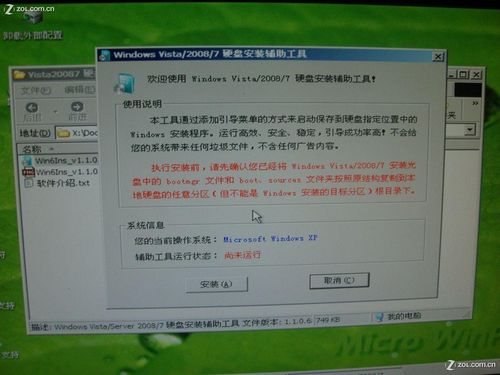
笔记本用u盘装系统教程w7步骤图22
安装完成
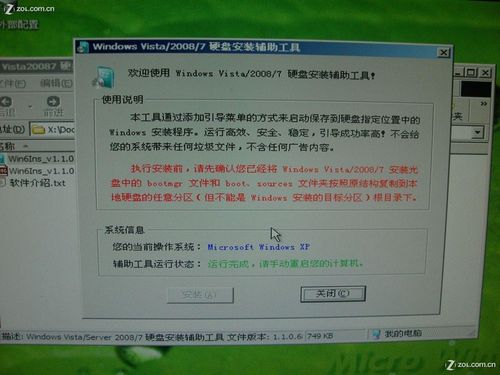
笔记本用u盘装系统教程w7步骤图23
然后把安装工具指定的三个文件(文件夹) 从解压的WIN7镜像里面复制到任意一个硬盘分区的根目录下 但是不能是你要安装的分区 比如你想装在C盘 就不能把文件复制到C盘 复制到其他任意分区即可

笔记本用u盘装系统教程w7步骤图24

笔记本用u盘装系统教程w7步骤图25
等待解压完成 -。- 然后重启 重启后的启动项就有了 WIN7的安装选项 选择它!!!

笔记本用u盘装系统教程w7步骤图26
然后就可以安装WIN7咯
至此 教程完毕
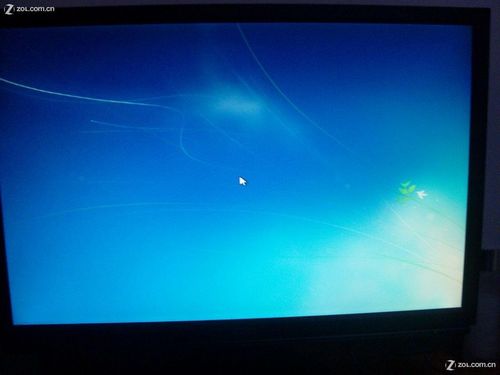
笔记本用u盘装系统教程w7步骤图27
关于笔记本用u盘装系统教程w7步骤到这里就要结束了




